# Webpack 前端工程化
# 模块化
js,css 等的模块化
# 组件化
复用现有的 UI, 样式行为
# 规范化
目录结构的划分,编码规范化,接口规范化,文档规范化,git 分支管理
# 自动化
自动化构建,自动化部署,自动化测试
# 基本使用
1. 新建空白项目使用命令初始化包管理配置文件
1 | npm init -y |
2. 新建 src 源代码目录
3. 新建 src/index.html 和 index.js
4. 初始化页面基本结构
5. 安装 jq
1 | npm intsall jquery -S |
通过 es6 模块化引入 js,并写出代码让 html 页面的 ulli 实现隔行渐变,发现不起作用
1 | import $from 'jquery' |
下载 webpack 前端工程化构建工具
1 | npm i webpack@5.5.1 webpack-cli@4.2.0 -D |
根目录创建 webpack.config.js 文件并初始化:
1 | module.exports={ |
package.json 中 script 中创建指令
1 | // 通过npmrun启动项目 |
在终端运行
1 | npm run dev |
发现项目多了一个 dist 文件夹,看一下里面。webpack 通过配置把 js 文件转换成了没有兼容性的文件,在 index.html 中导入发现可以正常运行
1 | <script src="../dist/main.js"></script> |

把 mode 设置为生产模式然后打包
1 | mode:'production' |
对比两次打包的结果发现文件小了时间长了
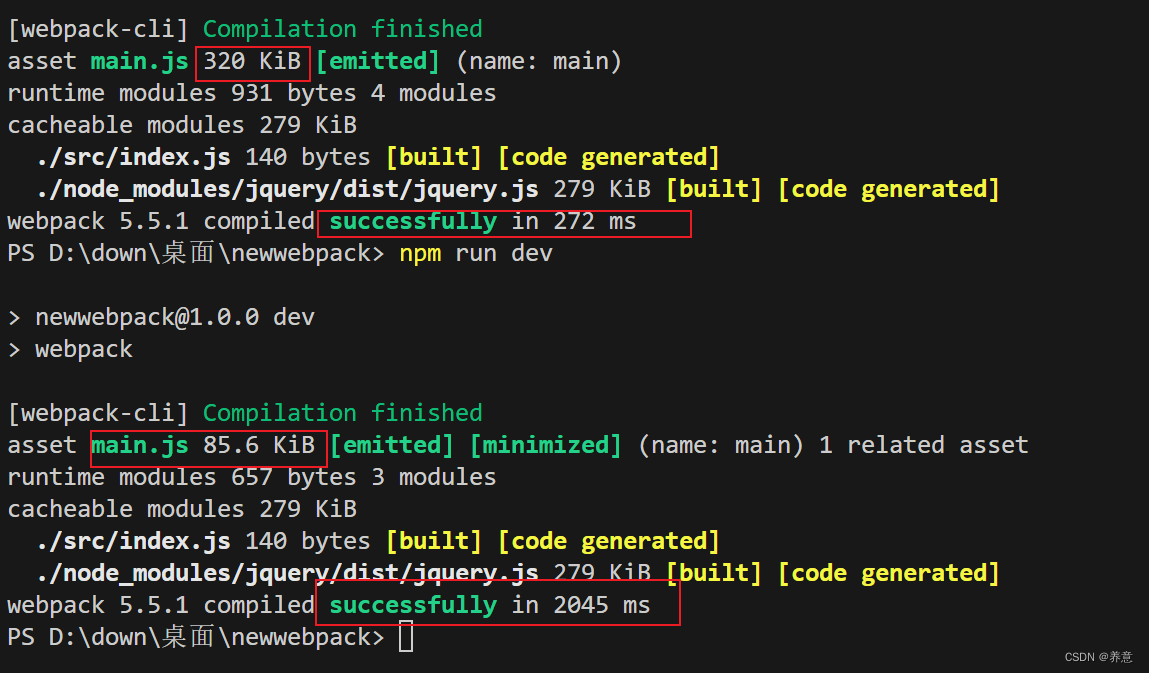
webpack.config.js 文件在 webpack 真正打包前会通过读取这个配置文件,基于给定的配置进行打包
可以边看 webpack 官网边学习
# 1. 修改输入输出文件路径
1 | //导入路径处理模块 |
# 2. 安装 webpack-dev-server 让 webpack 监听项目源代码的变化,从而自动打包
1 | npm install webpack-dev-server@3.11.2 -D |
# 1. 配置在 package.json script 中重新配置
1 | "dev": "webpack serve" |
# 2. 执行命令后每次保存都会实时打包实时打包的文件放到内存里面了
1 | npm run dev |
不再根据 output 路径输出,存放到实际的物理磁盘上,提高输出性能,默认放到了项目的根目录中隐藏不可见的,但是是可以被访问到的
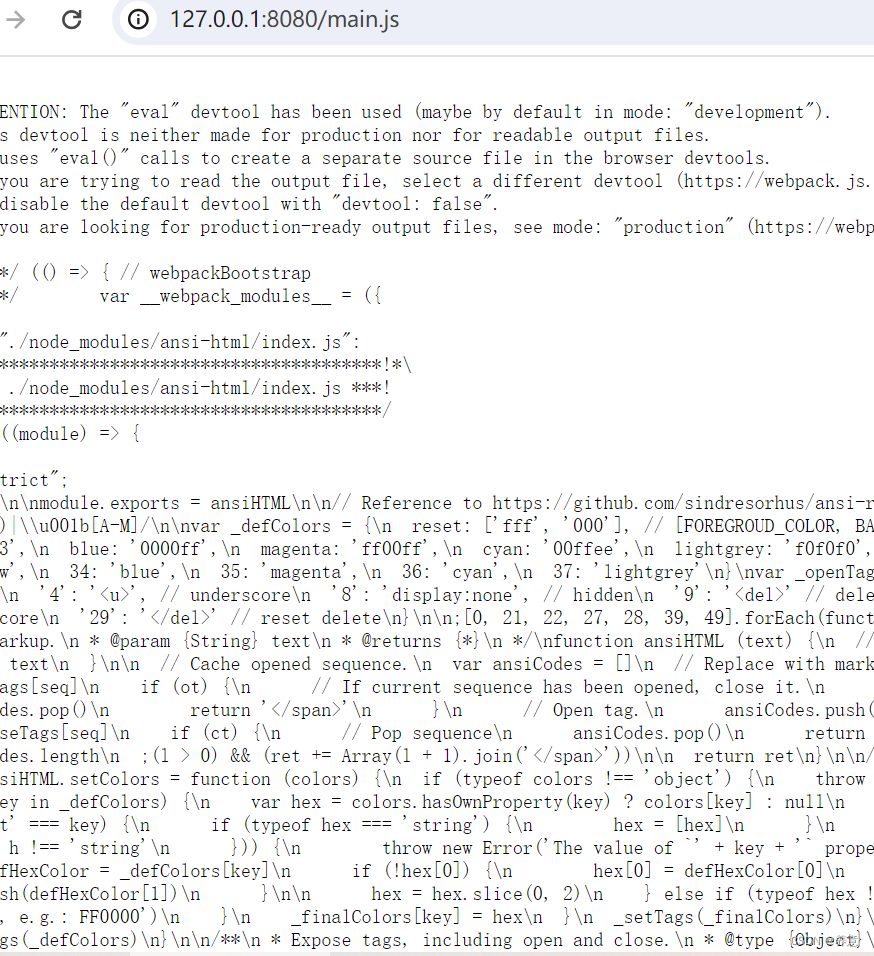
1 | <script src="/main.js"></script> |
通过 / 文件名访问,在终端中的端口中可以访问到 html 页面
# html-webpack-plugin 打包 html 页面
在 webpack 中配置
1. 安装 4.5.1
1 | npm install --save-dev html-webpack-plugin |
2. 安装完成后在 webpack 文件中配置
引入
1 | const HtmlWebpackPlugin = require('html-webpack-plugin'); |
创建插件的实例对象
1 | //导入html打包文件 |
挂载实例对象
1 | plugins: [HtmlPluing] |
出现 Cannot GET / 检查端口 localhost 是否被占用,试着用 127.0.0.1 访问试试,还不行就 ping 一下 localhost 看看是不是::1 是的话就是端口被占用,重启电脑或修改相关配置文件
修改 host 文件用记事本打开 C:/WINDOWS/system32/drivers/etc/hosts 文件,看里面是否有包含:
127.0.0.1 localhost
如果没有则将其添加进去,再查看能否访问 localhost。
注意:1. 通过 dev-server 打包的文件默认放到了内存中去看不到但是可以访问到
2. 生成的 index 文件页面底部自动引入 js 文件,可以在浏览器 element 选项控制台中看见在尾部由引入 js 的 script 标签
# devServer 节点
1 | module.exports = { |
指定运行的端口号和主机地址等
# loader 协助 webpack 打包特定的模块
webpack 只能打包以.js 结尾的模块,其他模块则默认处理不了,需要调用 loader 包才可以正常打包!
css-loader,less-loader 处理 css,less 文件
babel-loader 处理更高级的 js 语法等
1.webpack 运行时通过判断是不是 js 模块
2. 是的话继续向下查看是不是更高级的 js 语法,
2.1 不是 js 模块的话就看看是否配置了 loader 处理模块没有就报错,
3 回到 2 是高级的 js 语法的话就要判断有没有配置 babel 有就处理没有就报错
回到 2 如果是基础的 js 语法就让 webpack 进行处理
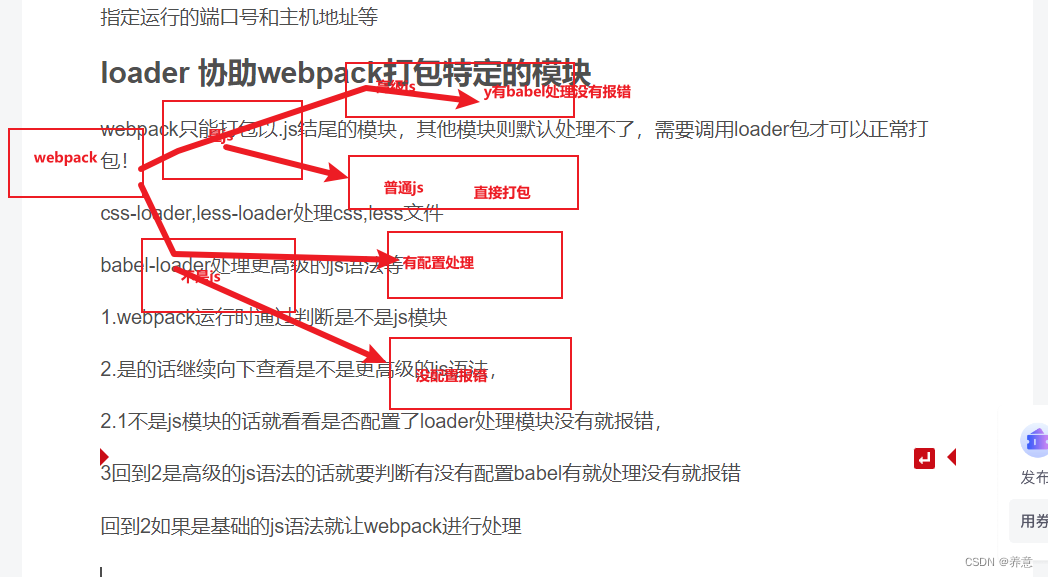
# 打包处理 css 文件
安装处理 css 文件的 loader, 和打包 css 文件的 loader
1 | npm i style-loader css-loader -D |
配置处理规则 test 表示匹配的文件类型,use 表示对应要调用的 loader
1 | module: { |
# 打包处理 less 文件
安装插件
1 | npm i less-loader less -D |
修改配置文件
1 | module: { |
# loader 加载器
打包处理样式表中路径相关的文件
1 | npm i url-loader file-loader -D |
装了 url-loader 图片不显示了
1 | { |
通过对象形式配置
1 | { |
# Babel-loader
打包处理高级 js 语法有些 js 语法带有特殊的类不容易被 webpack 理解
安装依赖包
1 | npm i babel-loader |
下一个 babel 的 Node.js API
1 | /core |
下一个转化 class 中的高级语法
1 | /plugin-proposal-class-properties |
配置配置文件
1 | { |
# 打包发布
1. 开发环境下打包生成的文件放在内存中,无法获取到最终的打包文件
2. 开发环境下,打包文件不会进行代码压缩和性能优化
配置打包发布
--mode 是模式属性,production 是值代表以生产模式打包文件
1 | "scripts": { |
配置把 image,js 放到独立的文件夹
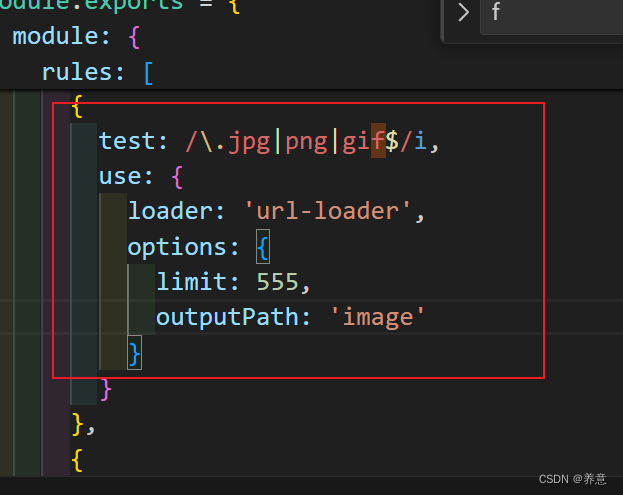
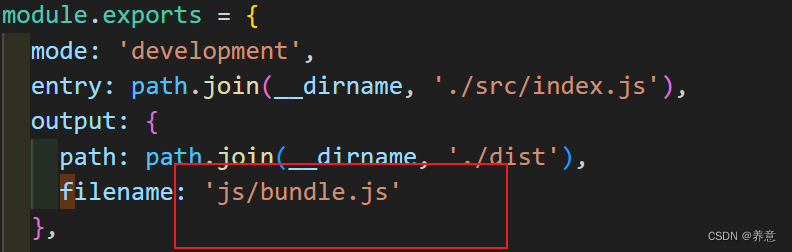
每次打包自动清理 dist 旧文件
安装插件 clean-webpack-plugin
1 | npm i clean-webpack-plugin -D |
修改配置文件,导入并实例化,在 plugins 中引用
1 | const { CleanWebpackPlugin } = require('clean-webpack-plugin') |
企业级打包发布
1. 生成打包报告,分析优化方案
2.Tree-Shaking
3. 为第三方库启用 cdn 加载
4. 配置组件按需加载
5. 路由懒加载
6. 自定义首页内容
# SourceMap
用来处理投入生产环境前压缩打包产生的压缩混淆,压缩混淆后的代码出 bug 很难解决。
sourcemap 是一个信息文件,里面储存着位置信息,也就是说 sourcemap 中储存着代码混淆的前后对应关系
在配置文件中配置
1 | module.exports = { |
生产环境下默认省略 debtool 不会生成 sourcemap,防止代码暴露,可以将值设置为
1 | devtool:'nosources-source-map' |
这样就只会显示行数不会定位到代码
即看到行数又暴露代码可以设置 (不建议使用)
1 | devtool:'source-map' |
总结:
- 实际开发中不需要手动配置,脚手架可以直接生成带 webpack 的项目框架
- webpack 安装,修改 webpack.config.js 打包配置文件
- plugin(插件):webpack-dev-server,html-webpack-plugin
- loader:css-loader,style-loader,less-loader
- sourcemap 用来定位错误行数方便调试
